Android Telefonun Sürekli Yeniden Başlatılmasını Düzeltmenin En İyi 9 Yolu
Çeşitli / / April 02, 2023
Google, genel Android kararlılığını iyileştirmiş olsa da, telefonunuz zaman zaman rastgele çökebilir ve bu konuda hiçbir fikriniz olmaz. Büyük bir güncellemeden sonra veya birdenbire, Android telefonunuz sürekli olarak yeniden başlatıldığında, bu sinir bozucudur. Neyse ki Android telefonunuzda bu sorunu çözmenin yolları var.

Android telefonun soruna yeniden başlamaya devam etmesine neden olan birkaç faktör var. Belirli bir faktöre tam olarak işaret edemezsiniz. Başlayalım.
1. Cihaz Depolamasını Kontrol Edin
Android telefonunuzun normal çalışması için yeterli depolama alanına ihtiyacı var. Telefonunuzda en az 2GB-3GB boş depolama alanı bulundurmanızı öneririz. Dahili depolamayı kontrol etmek için aşağıdaki adımları izleyin.
Aşama 1: Android telefonunuzda Ayarlar'ı açın.
Adım 2: Depolama menüsünü seçin.

Aşama 3: Telefonunuzdaki ayrıntılı depolama dökümünü ve boş alanı kontrol edin.

Depolama alanınız azalıyorsa Dosyalar uygulamasını açmak için "yer aç"ı seçin. Dosyalar uygulamasındaki önerileri izleyin ve telefonunuzdaki gereksiz medyayı kaldırın.

2. Android Telefonunuzu Güvenli Modda Kontrol Edin
Yalnızca yerel uygulamalar, Android'in güvenli modunda çalışır; bu, yakın zamanda yüklenen bir uygulamanın rastgele sistem yeniden başlatmalarına neden olup olmadığını belirlemenize yardımcı olur.
Not: Güvenli modu etkinleştirme adımları, bir cihaz üreticisinden diğerine farklılık gösterir. Google Pixel'i örnek olarak alacağız.
Aşama 1: Güç ve ses açma düğmelerine bir süre basmaya devam edin.
Adım 2: Açılır menüden Yeniden Başlat düğmesine uzun basın.

Aşama 3: Telefonunuzda "Güvenli modda yeniden başlat" istemi görüntülenir. Kararınızı onaylayın.

Telefonunuz şimdi yeniden başlatmayı durdurursa, yüklü uygulamalardan birindeki sorunu onaylar. Bu tür uygulamaları kaldırmak için sonraki bölümü kontrol edin.
3. Sorunlu Uygulamaları Kaldır
Eski ve sorunlu bir Android uygulaması, sık sık uygulama çökmelerine ve sistemin yeniden başlatılmasına neden olabilir. Bu tür aktif uygulamaları güvenli modu kullanarak belirlemeli ve telefonunuzdan kaldırmalısınız.
Aşama 1: Uygulama çekmecesi menüsünü açmak için ana ekrandan yukarı kaydırın.
Adım 2: Bir uygulama simgesine uzun dokunun ve uygulama bilgi menüsünü açın.

Aşama 3: 'Kaldır'ı seçin ve kararınızı onaylayın.

Tüm bu tür uygulamalar için aynı şeyi tekrarlayın.
4. Uygulama Önbelleğini Temizle
Android uygulamaları arka planda uygulama önbelleği toplar. Bu normal bir uygulamadır ve son kullanıcı için fayda sağlar. Ancak bazen arka planda çok fazla bozuk önbellek toplarlar. bulmak için aşağıdaki adımları izleyin ve önbelleği temizle bu tür uygulamalardan.
Aşama 1: Android Ayarlarında Depolama menüsünü açın (yukarıdaki adımlara bakın).
Adım 2: Uygulamalar'ı seçin.

Aşama 3: Yüklü uygulamalarınıza ve depolama alanınıza göz atın.
Adım 4: Genellikle, uygulama depolama alanı 1 GB'ı geçmez. Alışılmadık derecede büyük bir uygulama boyutu fark ederseniz, topladığı yüksek önbelleği onaylar.

Adım 5: Bu tür uygulamaları açın, büyük önbellek boyutunu onaylayın ve üst kısımdaki Önbelleği temizle düğmesine basın.

5. Tüm Uygulamaları Güncelle
Telefonunuzdaki eski Android uygulamaları sistem çökmelerine neden olabilir. Uygulama geliştiricileri, yeni özellikler ve hata düzeltmeleri eklemek için sık sık güncellemeler yayınlar. Android telefonunuzdaki uygulamaları güncel tutmak iyi bir fikirdir.
Aşama 1: Android telefonunuzda Google Play Store'u açın.
Adım 2: Sağ üst köşedeki dairesel profil resminize (veya baş harflerinize) dokunun.

Aşama 3: Uygulamaları ve cihazları yönet'i açın.

Adım 4: Tümünü güncelle'yi seçin.

Uygulamaları Wi-Fi veya mobil veri üzerinden otomatik güncellemek için Google Play Store ayarlarına gidin.
Aşama 1: Google Play Store'da profil menüsünü açın ve Ayarlar'ı seçin.

Adım 2: "Ağ tercihleri"ni genişletin.
Aşama 3: Uygulamaları otomatik güncelle'yi seçin ve "Yalnızca Wi-Fi üzerinden" yanındaki radyo düğmesine dokunun.

6. Android Güvenlik Düzeltme Eki'ni yükleyin
Android OEM'leri büyük işletim sistemi güncellemelerini yayınlamakta yavaş olsa da, sık sık (amiral gemisi modelleri için ayda bir kez) hata düzeltmeleri içeren Android güvenlik yamaları uygularlar. Şirket, telefonun yeniden başlama sorununu bir güvenlik yaması ile çözmüş olabilir. Aynısını Ayarlar menüsünden kurmalısınız.
Aşama 1: Android telefonunuzda Ayarlar'ı açın.
Adım 2: Sistem'e kaydırın.

Aşama 3: Sistem Güncelleme'ye dokunun.
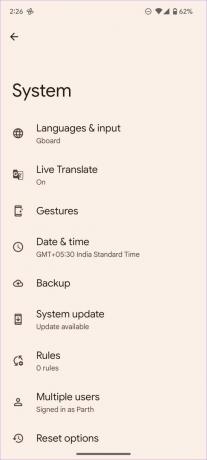
En son Android güvenlik düzeltme ekini indirin ve yükleyin.
7. Harici Bir Aygıtı Kaldırma
Android'inize sabit disk veya flash sürücü gibi harici bir cihaz bağladıysanız, onu çıkarmalısınız. Harici cihazınıza kötü amaçlı ve sahte dosyalar bulaşmış olabilir ve bu, Android telefonunuzun sürekli olarak yeniden başlatılmasına neden olabilir.
8. Bütün ayarları sıfırla
Yanlış bir ayar ince ayarı, sistemin yeniden başlatılmasına neden olabilir. Telefonunuzdaki her ayar ile uğraşmak zor olsa da, telefonunuzun yazılımını fabrika durumu – Android telefonu kutusundan çıkardığınız günkü gibi her şeyi varsayılan olarak ayarlayın.
Aşama 1: Telefonunuzda Ayarlar'ı açın.
Adım 2: Sistem'e ilerleyin ve Sıfırlama seçenekleri'ni seçin.


Aşama 3: Wi-Fi, mobil ve Bluetooth'u Sıfırla'ya dokunun ve aşağıdaki menüden kararınızı onaylayın.

9. Fabrika ayarları
Hilelerin hiçbiri işinize yaramadıysa, telefonunuzdaki verileri silmenin ve tamamen sıfırdan başlamanın zamanı geldi.
Aşama 1: Android ayarlarında Sıfırlama seçeneklerini açın (yukarıdaki adımlara bakın).

Adım 2: Tüm verileri sil'i seçin.

Aşama 3: Cihaz PIN'inizi girin ve kararınızı onaylayın.
Cihaz Yeniden Başlatmalarına Son Verin
Android telefonunuz rastgele yeniden başlatıldığında, sizi bozuk bir iş akışıyla baş başa bırakabilir. Yukarıda belirtilen çözümleri deneyin ve sorunu gidermenize hangisinin yardımcı olduğunu bize bildirin. Bulgularınızı aşağıdaki yorumlarda paylaşın.
Son güncelleme 19 Eylül 2022
Yukarıdaki makale, Guiding Tech'i desteklemeye yardımcı olan bağlı kuruluş bağlantıları içerebilir. Ancak, editoryal bütünlüğümüzü etkilemez. İçerik tarafsız ve özgün kalır.
Tarafından yazılmıştır
Parth Shah
Parth daha önce teknoloji haberlerini kapsayan EOTO.tech'te çalıştı. Şu anda Guiding Tech'te serbest çalışıyor ve uygulama karşılaştırmaları, eğitimler, yazılım ipuçları ve püf noktaları hakkında yazıyor ve iOS, Android, macOS ve Windows platformlarının derinliklerine iniyor.



